时间:2016-04-04 18:32 来源: 我爱IT技术网 作者:佚名
这一现象是同事发现的,我稍加深入了一下。
上面两步是一个正常的单元格合并步骤,没有任何问题。最终效果为A1:A4区域合并为一个单元格,并且里面的数值是之前A1单元格中的数值100。
最终效果见上图,从上图中看不出任何异样,但再观察状态栏你就能够发现问题所在了。
验证:下面我们来验证一下数据是否真的被保留,在A6单元格中输入“=A2”,B6单元格中输入“=B2”,最终的结果如下图所示,可以看到A2的值为0,即为空,B2的原始数据得以保留。猜测:Excel是如何处理合并单元格的
经过上面的一些测试,初步猜测Excel合并单元格操作实际上是执行了几个步骤,猜测如下:
1.将合并区域左上角单元格的数据暂存
2.清空合并区域所有单元格中的数据
3.将选中区域进行合并
4.在合并区域中填上之前暂存的左上角单元格的数据
Excel的特性?
为什么通过格式刷刷出来的“合并单元格”,被合并单元格的所有数据都会被保留呢?大家都知道格式刷本身是用来“刷”格式的,只能用来“复制”格式,而无法执行数据的删除操作。而使用格式刷刷合并单元格的格式时,只“复制了格式”,而其中的删除数据的工作没有被执行。因为删除数据本身并不属于“格式”范畴,所以导致上面提到的问题。
如果是Excel本身的特性,则我们可以利用这一特性进行一些数据的隐藏,想要查看真实的数据也很简单,使用单元格引用或是取消区域的合并即可。
假想:
既然通过格式刷来实现单元格合并时可以实现数据的保留,则说明Excel本身是能够实现合并单元格并保留数据的,希望后续Excel可以提供是否保留所有数据的选项
详细的具体步骤或操作方法
1第一步:在A1:C4区域分别输入数字。实际区域可自己选定,数字也可根据自己的喜好来输。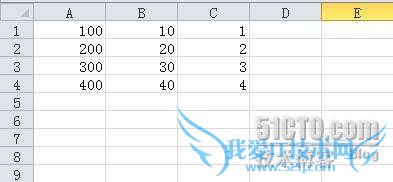
上面两步是一个正常的单元格合并步骤,没有任何问题。最终效果为A1:A4区域合并为一个单元格,并且里面的数值是之前A1单元格中的数值100。

最终效果见上图,从上图中看不出任何异样,但再观察状态栏你就能够发现问题所在了。
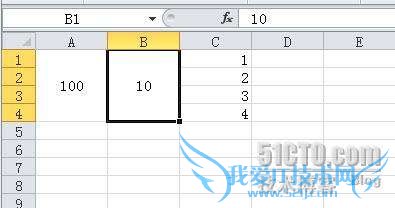
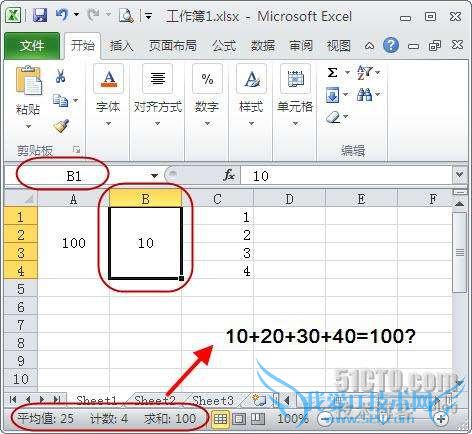
验证:下面我们来验证一下数据是否真的被保留,在A6单元格中输入“=A2”,B6单元格中输入“=B2”,最终的结果如下图所示,可以看到A2的值为0,即为空,B2的原始数据得以保留。猜测:Excel是如何处理合并单元格的
经过上面的一些测试,初步猜测Excel合并单元格操作实际上是执行了几个步骤,猜测如下:
1.将合并区域左上角单元格的数据暂存
2.清空合并区域所有单元格中的数据
3.将选中区域进行合并
4.在合并区域中填上之前暂存的左上角单元格的数据
Excel的特性?
为什么通过格式刷刷出来的“合并单元格”,被合并单元格的所有数据都会被保留呢?大家都知道格式刷本身是用来“刷”格式的,只能用来“复制”格式,而无法执行数据的删除操作。而使用格式刷刷合并单元格的格式时,只“复制了格式”,而其中的删除数据的工作没有被执行。因为删除数据本身并不属于“格式”范畴,所以导致上面提到的问题。
如果是Excel本身的特性,则我们可以利用这一特性进行一些数据的隐藏,想要查看真实的数据也很简单,使用单元格引用或是取消区域的合并即可。
假想:
既然通过格式刷来实现单元格合并时可以实现数据的保留,则说明Excel本身是能够实现合并单元格并保留数据的,希望后续Excel可以提供是否保留所有数据的选项
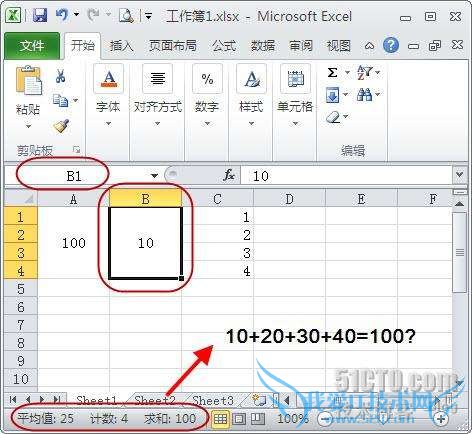
- 评论列表(网友评论仅供网友表达个人看法,并不表明本站同意其观点或证实其描述)
-
